VirtualBox ไม่สามารถลงทะเบียนและเปิดไฟล์อิมเมจฮาร์ดดิสก์
หากคุณกำลังพยายามเปิดไฟล์อิมเมจดิสก์ที่มีอยู่ แต่VirtualBoxมีข้อความแสดงข้อผิดพลาดUUID มีอยู่แล้ว(UUID already exists)นี่คือสิ่งที่คุณสามารถทำได้เพื่อแก้ไขปัญหานี้ ปัญหานี้ปรากฏขึ้นเฉพาะเมื่อผู้ใช้พยายามนำเข้าไฟล์อิมเมจดิสก์เก่าเพื่อเรียกใช้เครื่องเสมือนด้วยVirtualBox มิฉะนั้น หากคุณสร้างเครื่องเสมือนตั้งแต่เริ่มต้นด้วย VirtualBoxคุณจะไม่ได้รับข้อความแสดงข้อผิดพลาดนี้ ข้อความแสดงข้อผิดพลาดทั้งหมดมีลักษณะดังนี้ -
Failed to open the hard disk file [a random .vdi file location]. Cannot register the hard disk ‘.vdi file path’ {Virtual-Disk-UUID} because a hard disk ‘new-vdi-file-path.vdi’ with UUID {Virtual-Disk-UUID} already exists.
VirtualBoxไม่สามารถลงทะเบียน & เปิดไฟล์อิมเมจฮาร์ดดิสก์(Hard Disk)
หากคุณต้องการแก้ไขข้อผิดพลาดUUID ที่ซ้ำกันใน (UUID)VirtualBoxให้ลองทำตามคำแนะนำเหล่านี้
คุณประสบปัญหานี้เฉพาะเมื่อคุณ VirtualBox ตรวจพบ ไฟล์ UUIDหรือดิสก์อิมเมจที่ ซ้ำกัน ดังนั้น ในการแก้ไขปัญหานี้ คุณต้องลบไฟล์อิมเมจดิสก์ที่มีอยู่
เปิดVirtualBoxและไปที่File File > Virtual Media Manager
เลือกไฟล์ดิสก์เสมือนจากรายการและคลิกปุ่มปล่อย (Release )
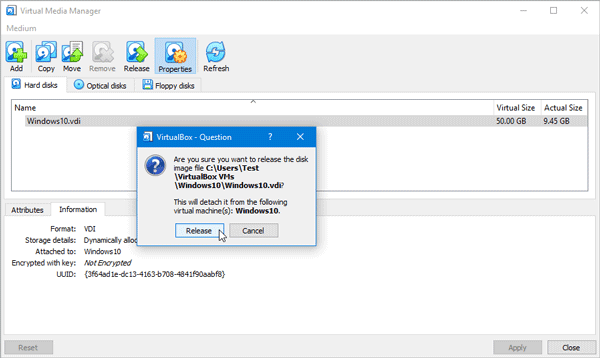
เลือกไฟล์ดิสก์เสมือนอีกครั้งแล้วคลิกปุ่มลบ (Remove )

คลิก(Click)ปุ่มปิดบนหน้าต่าง Virtual Media Manager
เลือกเครื่องเสมือนและคลิกปุ่มการตั้งค่า (Settings )
สลับไปที่ ส่วน Storageแล้วคลิก เครื่องหมาย บวก(plus )เพื่อเพิ่มไฟล์ดิสก์เสมือน

ในเมนูป๊อปอัป ให้เลือก เลือกตัวเลือก ดิสก์ที่มีอยู่(Choose existing disk )และเลือกไฟล์ดิสก์ ( .vdi )
บันทึกการเปลี่ยนแปลงของคุณและลองเริ่มเครื่องเสมือนของคุณ
สิ่งนี้น่าจะช่วยได้ อย่างไรก็ตาม หากวิธีแก้ปัญหานี้ใช้ไม่ได้บนคอมพิวเตอร์ของคุณ คุณต้องถอนการติดตั้ง VirtualBox ลบสิ่งที่เหลืออยู่ทั้งหมด และติดตั้งใหม่อีกครั้ง(This should help. However, if this solution is not working on your computer, you need to uninstall VirtualBox, remove all the leftovers, and reinstall it.)
อ่านที่เกี่ยวข้อง(Related read) : VirtualBox ไม่สามารถเปิดเซสชันสำหรับเครื่อง(VirtualBox Failed to open session for the virtual machine)เสมือน
Related posts
วิธีการสลับฮาร์ดดิสก์ไดรฟ์ใน Windows 10 กับ Hot Swap
วิธีการแก้ไข Disk Signature Collision problem ใน Windows 10
วิธีการเปลี่ยน Hard Disk Cluster Size ใน Windows 10
AOMEI Partition Assistant Standard Edition Review & Free Download
Benchmark, Monitor Hard Disks, USB - CrystalDiskMark, CrystalDiskInfo
Disk structure เสียหายและอ่านไม่ได้บน Windows 10
Windows 10 ไม่รู้จัก Hard Drive ที่สอง
1720 SMART Hard Drive ตรวจจับความล้มเหลวที่ใกล้เข้ามา
FATAL: ไม่พบสื่อที่สามารถบูตได้! System ข้อผิดพลาดหยุดใน VirtualBox
วิธีการเช็ด Hard Disk and MFT ทำความสะอาดเพื่อป้องกันการกู้คืนไฟล์ที่ถูกลบ
Bad Sectors คืออะไร คุณซ่อม Bad Sectors ได้อย่างไร
วิธีตรวจสอบว่า Disk ใช้ GPT or MBR Partition ใน Windows 10
ทำไม disk fail or crash ของฉันถึงอย่างรวดเร็วและไม่มีเหตุผลที่ชัดเจน?
Checkdrive disk error การตรวจสอบซอฟต์แวร์ - ข้อผิดพลาด Fix Hard Disk แบบเรียลไทม์
วิธีการตรวจสอบ Hard Disk Health ใน Windows 10 โดยใช้ WMIC
วิธีการแบ่งพาร์ติชันฮาร์ดไดรฟ์อีกครั้งใน Windows 10 โดยไม่ต้องลบข้อมูล
Macrorit Disk Scanner: สแกน Hard Disk สำหรับ Bad Sectors & Errors
Xinorbis เป็นฟรี Hard Disk, Folder and Storage Analyzer สำหรับ Windows 10
วิธีการสร้าง Virtual Hard Disk บน Windows 10
วิธีการตรวจสอบไดรฟ์ SMART Failure Predict Status ของ Windows 10
